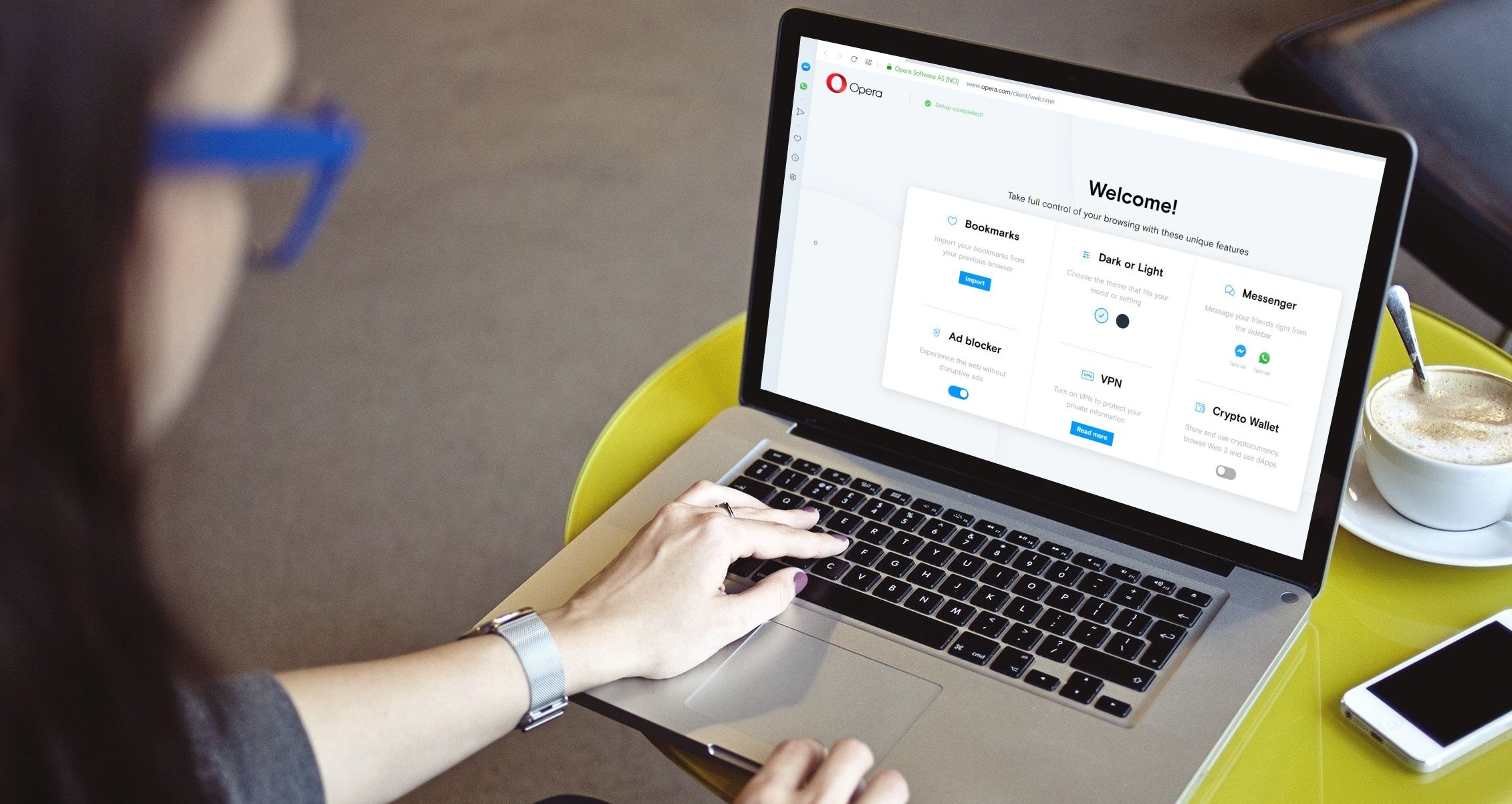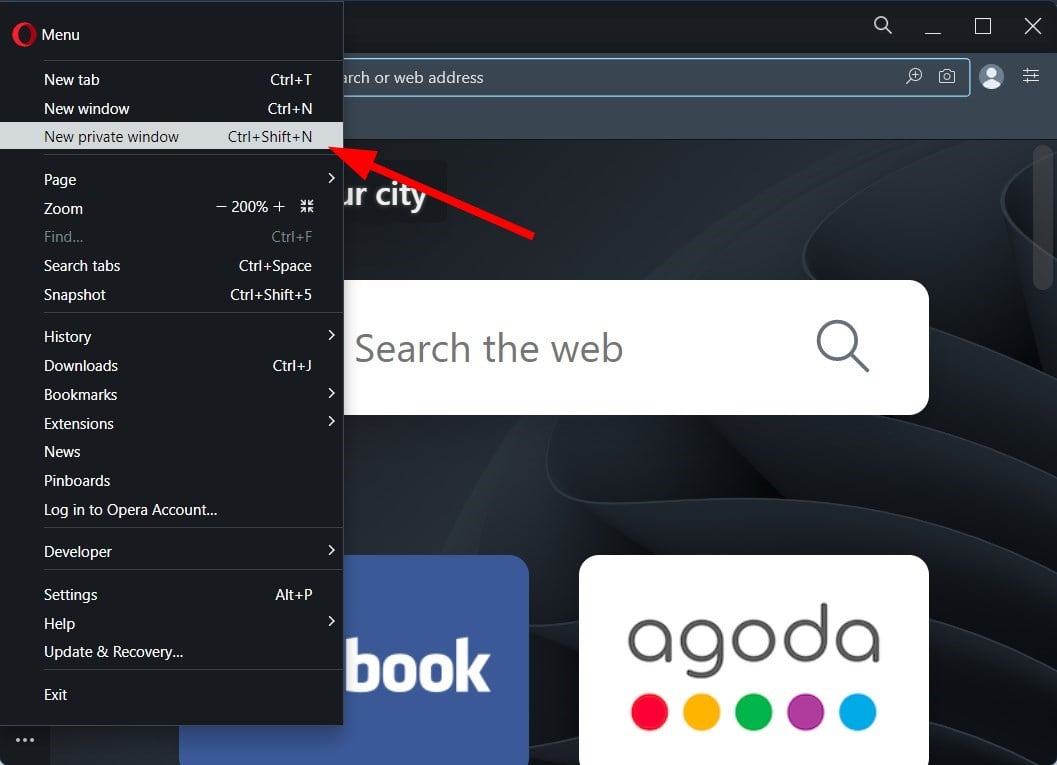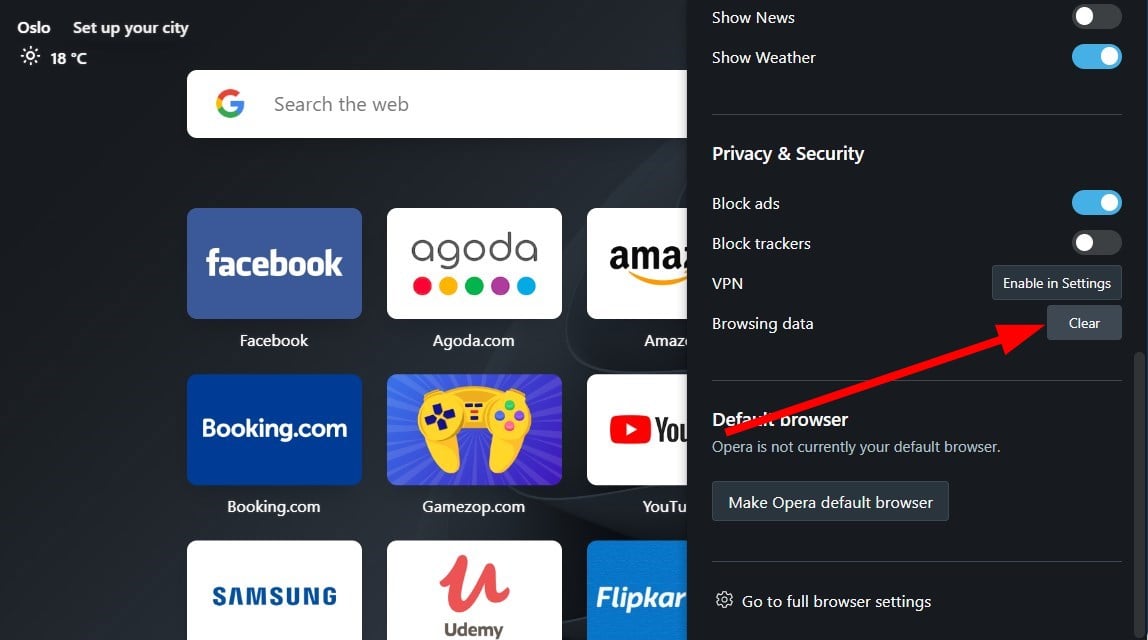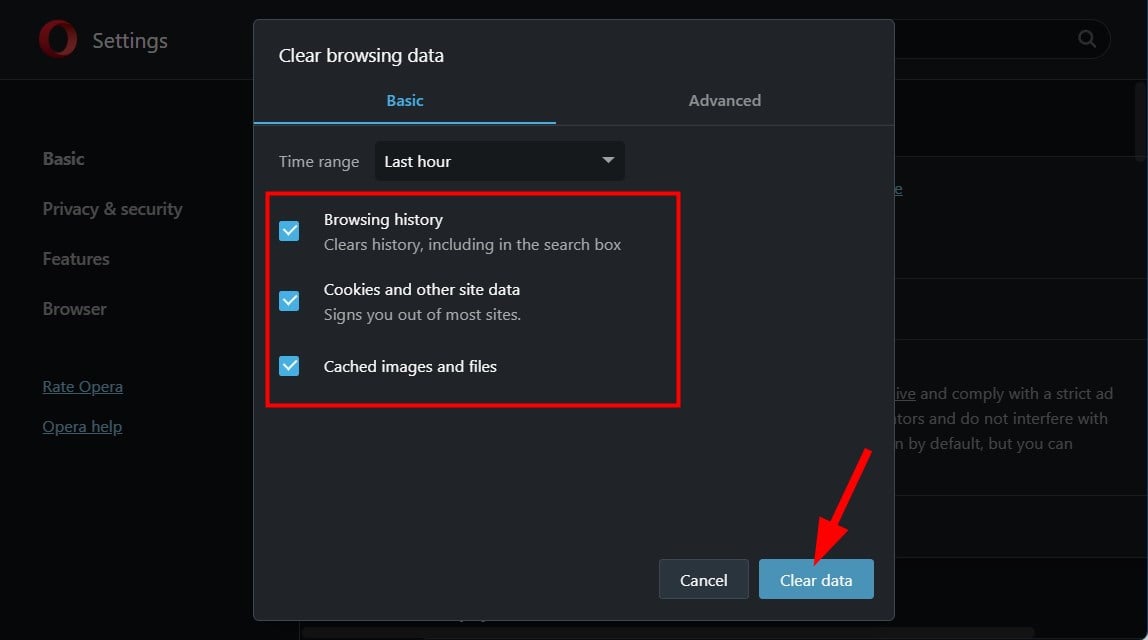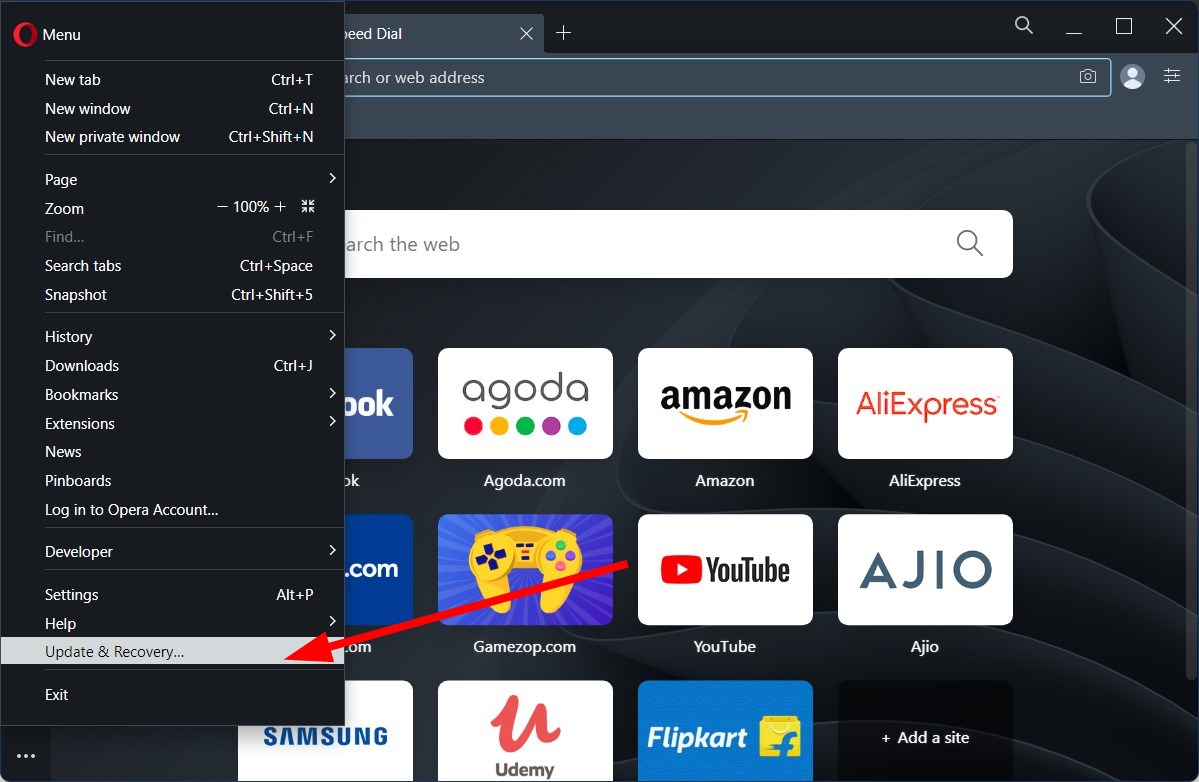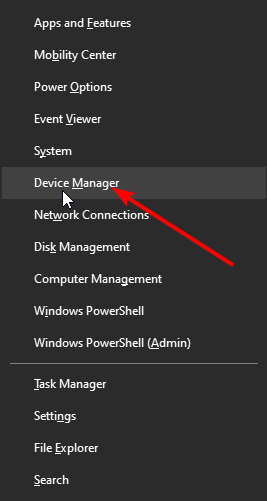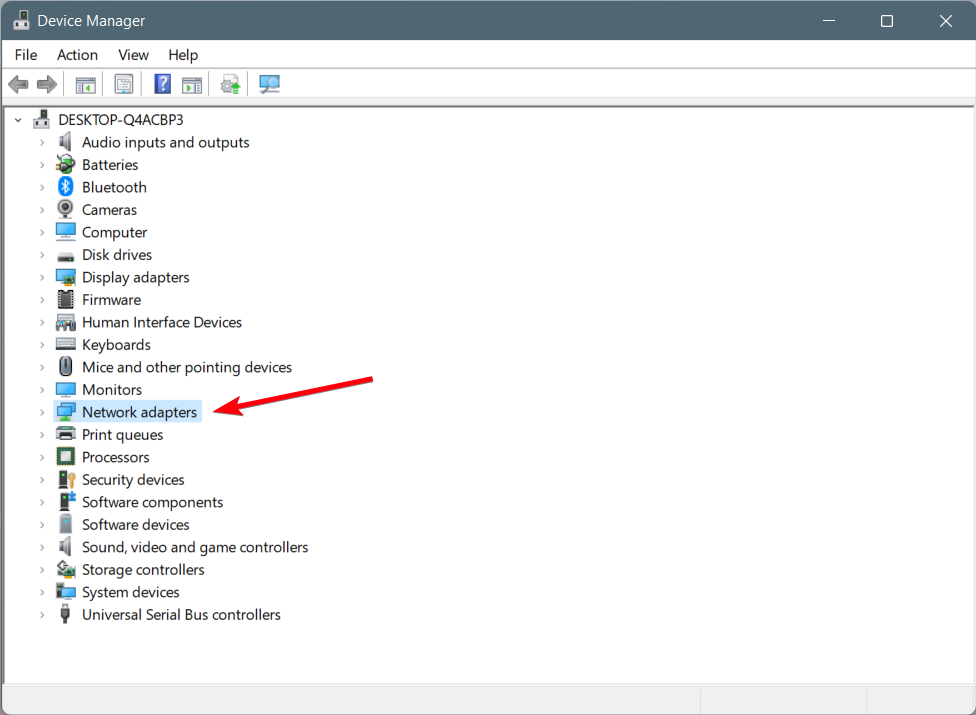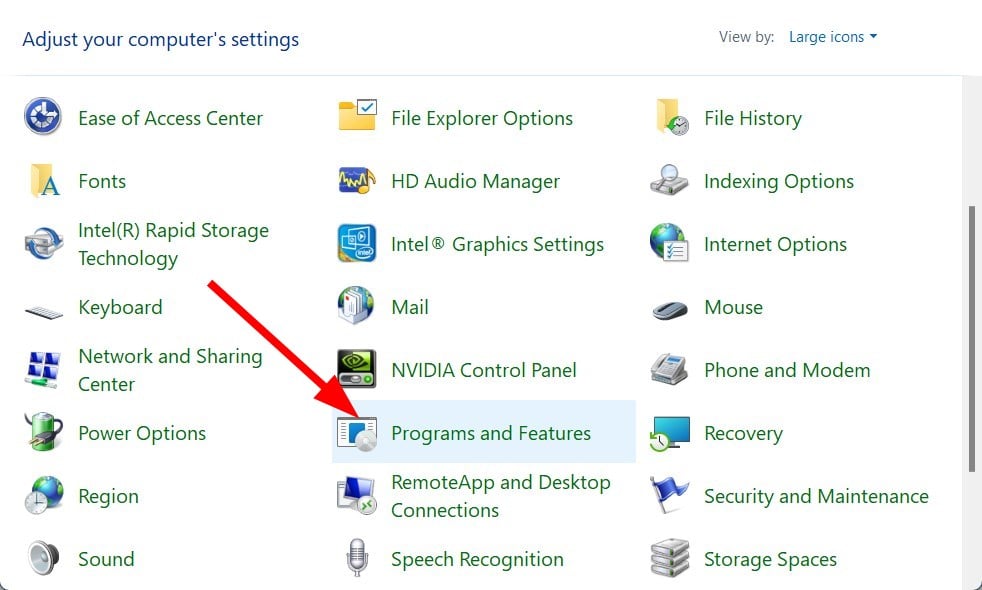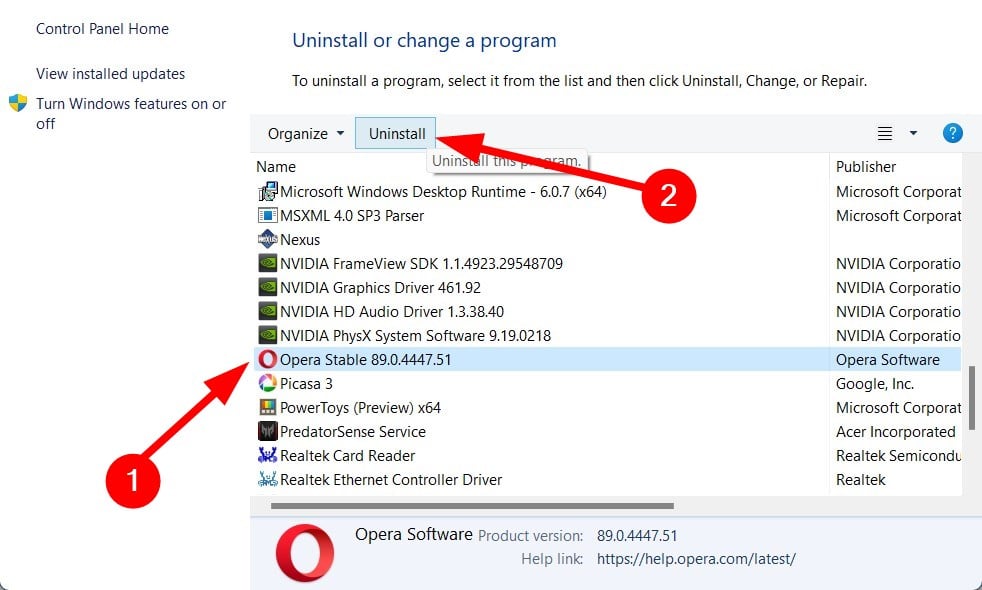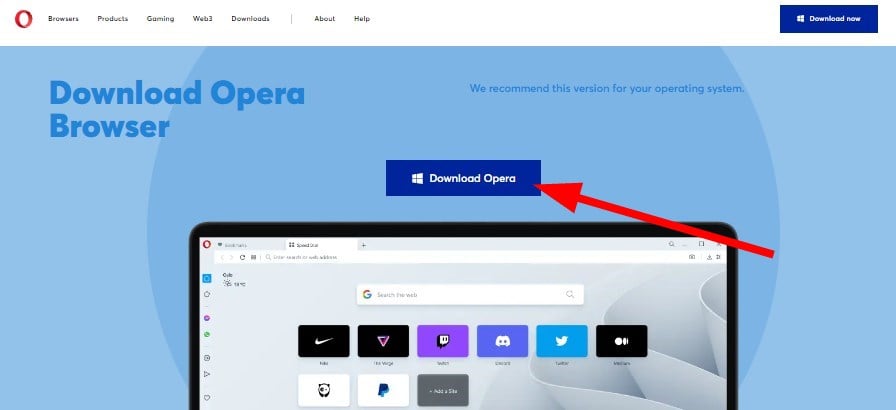Резервное копирование файлов Opera
Рекомендуется регулярно создавать резервные копии наиболее важных файлов Opera. Кроме того, рекомендуется создать резервные копии файлов перед обновлением браузера.
Прежде всего необходимо определить местоположение ваших файлов. Перейдите в меню About Opera (О программе) или на страницу opera:about/, чтобы узнать точный путь к вашему профилю и папкам с данными.
Не у всех пользователей на компьютере будут присутствовать все перечисленные ниже папки.
Файлы для резервного копирования
| Имя файла | Описание |
|---|---|
Bookmarks |
Метаданные закладок, например имя и местоположение |
BookmarksExtras |
Связанные с закладками изображения эскизов |
Cookies |
Файлы cookie (возможно, ненужные, однако при их удалении вам понадобится снова входить на сайты) |
Current Session |
Данные о текущем сеансе работы, включая открытые вкладки, местонахождение на странице, данные форм и др. |
Extension Cookies |
Файлы cookie, связанные с установленными расширениями, например данные геолокации для расширения, показывающего прогноз погоды |
Favicons |
Значки сайтов, связанные с добавленными на панель закладок страницами |
History |
Ваша история посещений |
IndexedDB |
Данные, связанные с посещенными сайтами, в формате Mozilla IndexedDB API структурированной системы индексирования баз данных |
Local State |
Внутренние настройки браузера, такие как последний номер версии и папка загрузки |
Local Data |
Сохраненные пароли, зашифрованные и читаемые только на том компьютере, на котором они были созданы |
Preferences |
Текущие настройки браузера и информация о вашем профиле |
Visited Links |
Адреса ссылок, которые вы уже посещали в Opera и которые будут отображаться как посещенные |
Web Data |
Данные автозаполнения и другие данные, импортированные из IE7 |
Папки для резервного копирования
| Имя папки | Описание |
|---|---|
Extension Rules |
Место хранения правил расширений, которые требуют постоянного хранения |
Extension State |
Место хранения состояний расширений, которые требуют постоянного хранения |
Extensions |
Установленные расширения |
Local Extension Settings |
Место, где установленные расширения могут хранить локальные данные |
Local Storage |
Место, где посещаемые вами сайты, расширения и Opera могут хранить локальные данные |
Sync Data |
Место хранения синхронизируемых данных браузера (при удалении этой папки службы синхронизации по-прежнему будут работать, однако ваша учетная запись Opera может стать нестабильной) |
Databases |
Место, где посещаемые вами сайты могут хранить локальные данные |
Wallpapers |
Место хранения загружаемых или устанавливаемых вручную фоновых рисунков |
Если браузер Opera не работает
Чтобы вернуть браузер в рабочее состояние, необходимо выполнить ряд действий. Даже если эти действия привели к восстановлению работы браузера, отправьте нам отчет о сбое с описанием действий в момент сбоя – это поможет нам устранить причины таких сбоев в будущих версиях Opera. Так мы поможем другим пользователям, которые сталкиваются с аналогичной проблемой.
Если происходит сбой в работе браузера, на экране появляется диалоговое окно с предложением отправить отчет о возникшей проблеме. В отчет включается техническая информация о сбое и ваши комментарии. Эта информация поможет нам сделать работу Opera более стабильной и надежной. В текстовом поле кратко опишите ваши действия в момент сбоя, а затем нажмите кнопку Send Report (Отправить отчет).
Если решить проблему путем перезапуска браузера не удается, возможно, имеет смысл загрузить и установить его заново, «с чистого листа». Прежде чем заново устанавливать Opera, рекомендуем создать резервные копии файлов браузера.
Чтобы заново установить Opera, выполните следующие действия.
- Удалите приложение Opera со своего компьютера.
- Удалите данные своего профиля Opera.
- Загрузите последнюю версию Opera.
- Установите новую версию.
Если после переустановки проблема исчезла, можно скопировать резервные копии файлов в новый профиль Opera. Если после этого в работе Opera снова возникнет сбой, удалите данные браузера.
Если и это не поможет, отправьте отчет об ошибке. Сохраните папку своего профиля Opera в сжатом виде с помощью .zip, .rar или 7zip и приложите этот файл к отчету. Если вам удалось найти файл, из-за которого происходит сбой, укажите его в отчете об ошибке.
Примечание. Компания Opera использует присланные вами файлы только для воспроизведения проблемы. Вы можете удалить файлы, которые содержат конфиденциальную информацию, однако если удаление этих файлов помогает устранить сбой, то мы не сможем воспроизвести его, чтобы устранить проблему. См. также наше Заявление о конфиденциальности.
Сообщение о проблеме
Некоторые веб-сайты и сервисы могут работать в Opera не совсем так, как вы ожидаете. Это происходит из-за того, что некоторые разработчики сайтов адаптируют сервисы для какого-то конкретного браузера.
Если определенный сайт не открывается в Opera или ведет себя некорректно, сообщите нам об этом.
На Mac выберите в меню . Укажите, насколько серьезной вам представляется данная проблема, и опишите, при каких обстоятельствах вы с ней столкнулись.
Для сообщения нам о проблеме вы также можете воспользоваться нашим мастером отчета об ошибках.
Содержание
- Невозможно прочитать файлы настроек в Opera: как исправить ошибку профиля
- Почему файл настроек в Опере невозможно прочитать
- Невозможно прочитать файлы настроек в Опера: исправление ошибки профиля
- Другие рекомендуемые действия:
- Ошибка в браузере Opera: способы решения
- Установка настроек по умолчанию
- Переустановка программы
- Ошибка профиля опера виндовс 7
- Сбои и проблемы
- Резервное копирование файлов Opera
- Файлы для резервного копирования
- Папки для резервного копирования
- Если браузер Opera не работает
- Сообщение о проблеме
- Что делать, если Опера не открывает страницы
- Возможные причины
- Браузер блокирует страницы
- Правильная настройка Оперы
- Видео: браузер не открывает страницы
- Проблемы с открытием
- Windows 7
- Windows XP
Невозможно прочитать файлы настроек в Opera: как исправить ошибку профиля
by Юрий Белоусов · 08.01.2020
При запуске браузера Опера некоторые пользователи могут столкнуться с ошибкой профиля: «Невозможно прочитать файлы настроек. Некоторые функции могут быть недоступны. Изменения настроек не будут сохранены.», а также: «Файлы повреждены или некорректны. Опера не может восстановить настройки.». При возникновении данной ошибки часто могут быть недоступны некоторые функции браузера: закладки, расширения и т.д.
В этой статье рассмотрим, как исправить ошибку профиля «Невозможно прочитать файлы настроек» в Opera.
Почему файл настроек в Опере невозможно прочитать
Причиной возникновения проблем с прочтением файлов настроек может быть несколько:
Невозможно прочитать файлы настроек в Опера: исправление ошибки профиля
Есть несколько способов, которые помогут исправить ошибку «Невозможно прочитать файлы настроек» в Opera. К сожалению, оба предполагают полное удаление данных настроек браузера с компьютера.
Другие рекомендуемые действия:
Надеюсь, данная статья помогла избавиться от ошибки профиля в Opera: «Невозможно прочитать файлы настроек. Некоторые функции могут быть недоступны. Изменения настроек не будут сохранены.».
Не нашли ответ на свой вопрос? Тогда воспользуйтесь формой поиска:
Источник
Ошибка в браузере Opera: способы решения
Встречаются ситуации, когда браузер Opera выдает сообщения об ошибке. В таком случае работа программы бывает аварийно завершена или просто не получается зайти на какой-либо сайт. Причин подобного поведения интернет-обозревателя может быть достаточно много. Для того чтобы исправить проблему, для начала понадобится разобраться, что же ее вызвало.

Установка настроек по умолчанию
Иногда к сбою могут привести простые изменения в настройках, которые делаются совершенно случайно. В таком случае ошибка в опере исправляется возвращению к параметрам, которые были по умолчанию. Сделать это так, чтобы не были затронуты сохраненные данные, RSS-сообщения, расширения и плагины, очень просто.
Для начала определяем папку, в которой браузер хранит файл с настройками. Для этого последовательно выполняем действия:
Обычно данные сохраняются в файле под названием operaprefs.ini. Находим его и удаляем (браузер при этом должен быть закрыт). Теперь перезапускаем интернет-обозреватель. При запуске программа создаст новый файл, в котором будут настройки по умолчанию. Причем, все остальные данные, которые сохраняет браузер, останутся нетронутыми.
Совет. Если вы не хотите потерять настройки, то можете скопировать файл с ними на съемный носитель, только после чего удаляйте. В дальнейшем в браузере можно будет заменить текущий файл на предыдущий.
Переустановка программы
Иногда ошибка opera появляется из-за устаревшей версии браузера, конфликтующей с обновленными плагинами. В таком случае необходимо установить обновления в программе. Если все предыдущие советы не помогли, возможно, понадобится переустановка браузера.
Для этого не обязательно удалять старую Opera. Напротив, окно, в котором появилась ошибка, можно оставить открытым. Для начала скачиваем с сайта официального разработчика интересующую версию программы. После этого запускаем инсталляцию и ожидаем ее завершения. После запуска установки перед вами появится сообщение о том, какое действие необходимо сделать: обновить текущую версию Opera или установить заново. Выбирайте последнее, чтобы не потерялись настройки и другие данные, сохраненные браузером.
Обратите внимание! Необходимо, чтобы новая версия интернет-обозревателя была установлена в папку, отличную от той, где располагается старый вариант. В противном случае, есть вероятность, что старые параметры вновь перенесутся в программу, и ошибка останется.
Когда процесс установки подойдет к концу, поставьте галочку рядом с пунктом Запустить Opera. Сравните то, что откроется с тем окном, в котором появилось сообщение об ошибке. Если проблема исправлена, то удаляйте предыдущий вариант, однако, перед этим не забудьте скопировать важную информацию из браузера. Для того чтобы узнать, какие файлы нужно копировать, зайдите в раздел О программе и проследите нужные пути. Далее просто замените старыми папками те новые, которые появились в установленной версии.
Если деинсталляция не помогла, и сообщение об ошибке осталось, то проблема может заключаться не в самом браузере, а в чем-то другом. Например, иногда брандмауэр или антивирусная программа блокируют путь к каким-либо сайтам. Попробуйте временно отключить их и попытаться заново открыть веб-страницу. Также причина может быть непосредственно в операционной системе, что гораздо серьезнее и не каждый пользователь сможет самостоятельно исправить ошибку.
Источник
Ошибка профиля опера виндовс 7
Приветствую всех! Сегодня разбираемся, как исправить ошибку «Не удалось открыть папку профиля из-за недостаточных полномочий. Свяжитесь с администратором этого компьютера» при запуске браузера Opera на Windows 8.1 (на других системах не проверял). Проблема судя по всему встречается нечасто и найти решение этой проблемы в интернете не удалось. Так что будем «осиливать» самостоятельно. Один мой товарищ пользуется Оперой и все работало нормально до какого-то момента, и вот, при очередном запуске стала вылетать ошибка :
Само собой, используется учетная запись Администратора.
Внимание! Описанный способ влечет полное удаление всех данных из браузера. (пароли, закладки, cookie)
2. Идем в Локальный диск C:/Program Files (x86) и удаляем папку Opera (если система 32-бит, то папка будет только одна, с названием Program Files)
3. Включаем показ скрытых файлов и папок. Идем в Панель управления-> Оформление и персонализация-> Параметры папок. Открываем вкладку Вид и в конце списка выбираем
4. Идем в Компьютер->диск С:/Пользователи/*тут название вашей учетки*/AppData/Local — оттуда удаляем папки Opera и Opera Software (если удаляться не хотят, воспользуемся программой Unlocker или удалим их загрузившись из Безопасного Режима как я)
5. Идем в Компьютер->диск С:/Пользователи/*тут название вашей учетки*/AppData/Roaming — оттуда удаляем папки Opera и Opera Software (если удаляться не хотят, воспользуемся программой Unlocker или удалим их загрузившись из Безопасного Режима как я)
6. Самое опасное! Быть крайне внимательным! Запускаем редактор реестра, для этого выполняем сочетание клавиш Win+R и прописываем regedit. На вопрос: «Разрешить следующей программе внести изменения на этом компьютере?» отвечаем «Да». В открывшемся редакторе реестра выполняем сочетание клавиш Ctrl+F и в поле поиска пишем opera, жмём «Найти далее», и удаляем найденные остатки Оперы одно за другим (после каждого удаления вновь нажимая Ctrl+F и Найти далее), ВНИМАТЕЛЬНО СМОТРИТЕ что удаляете, если невзначай удалите параметр типа opera tion system — подозреваю, что Windows у вас больше не загрузится.
На правах автора хочу напомнить, что у нас есть группа вк и телеграм-чат, где можно пообщаться на компьютерную и сетевую тематику.
Источник
Сбои и проблемы
Резервное копирование файлов Opera
Рекомендуется регулярно создавать резервные копии наиболее важных файлов Opera. Кроме того, рекомендуется создать резервные копии файлов перед обновлением браузера.
Не у всех пользователей на компьютере будут присутствовать все перечисленные ниже папки.
Файлы для резервного копирования
| Имя файла | Описание |
|---|---|
| Bookmarks | Метаданные закладок, например имя и местоположение |
| BookmarksExtras | Связанные с закладками изображения эскизов |
| Cookies | Файлы cookie (возможно, ненужные, однако при их удалении вам понадобится снова входить на сайты) |
| Current Session | Данные о текущем сеансе работы, включая открытые вкладки, местонахождение на странице, данные форм и др. |
| Extension Cookies | Файлы cookie, связанные с установленными расширениями, например данные геолокации для расширения, показывающего прогноз погоды |
| Favicons | Значки сайтов, связанные с добавленными на панель закладок страницами |
| History | Ваша история посещений |
| IndexedDB | Данные, связанные с посещенными сайтами, в формате Mozilla IndexedDB API структурированной системы индексирования баз данных |
| Local State | Внутренние настройки браузера, такие как последний номер версии и папка загрузки |
| Local Data | Сохраненные пароли, зашифрованные и читаемые только на том компьютере, на котором они были созданы |
| Preferences | Текущие настройки браузера и информация о вашем профиле |
| Visited Links | Адреса ссылок, которые вы уже посещали в Opera и которые будут отображаться как посещенные |
| Web Data | Данные автозаполнения и другие данные, импортированные из IE7 |
Папки для резервного копирования
| Имя папки | Описание |
|---|---|
| Extension Rules | Место хранения правил расширений, которые требуют постоянного хранения |
| Extension State | Место хранения состояний расширений, которые требуют постоянного хранения |
| Extensions | Установленные расширения |
| Local Extension Settings | Место, где установленные расширения могут хранить локальные данные |
| Local Storage | Место, где посещаемые вами сайты, расширения и Opera могут хранить локальные данные |
| Sync Data | Место хранения синхронизируемых данных браузера (при удалении этой папки службы синхронизации по-прежнему будут работать, однако ваша учетная запись Opera может стать нестабильной) |
| Databases | Место, где посещаемые вами сайты могут хранить локальные данные |
| Wallpapers | Место хранения загружаемых или устанавливаемых вручную фоновых рисунков |
Если браузер Opera не работает
Чтобы вернуть браузер в рабочее состояние, необходимо выполнить ряд действий. Даже если эти действия привели к восстановлению работы браузера, отправьте нам отчет о сбое с описанием действий в момент сбоя – это поможет нам устранить причины таких сбоев в будущих версиях Opera. Так мы поможем другим пользователям, которые сталкиваются с аналогичной проблемой.
Если решить проблему путем перезапуска браузера не удается, возможно, имеет смысл загрузить и установить его заново, «с чистого листа». Прежде чем заново устанавливать Opera, рекомендуем создать резервные копии файлов браузера.
Чтобы заново установить Opera, выполните следующие действия.
Если после переустановки проблема исчезла, можно скопировать резервные копии файлов в новый профиль Opera. Если после этого в работе Opera снова возникнет сбой, удалите данные браузера.
Сообщение о проблеме
Некоторые веб-сайты и сервисы могут работать в Opera не совсем так, как вы ожидаете. Это происходит из-за того, что некоторые разработчики сайтов адаптируют сервисы для какого-то конкретного браузера.
Если определенный сайт не открывается в Opera или ведет себя некорректно, сообщите нам об этом.
Для сообщения нам о проблеме вы также можете воспользоваться нашим мастером отчета об ошибках.
Источник
Что делать, если Опера не открывает страницы
При работе с Opera, как и с любой другой программой, может возникнуть ряд проблем. Самая распространенная среди них – блокировка страниц или же ошибки при открытии самого браузера. В данной статье мы рассмотрим самые распространенные причины их возникновения и предложим варианты решений.
Возможные причины
Почему же возникает подобная проблема? Чаще всего невозможность установить связь со страницей обусловлена отсутствием соединения с определенным сервером.
Причин этому может быть несколько:
Далее мы рассмотрим, как справиться с каждой из этих проблем.
Браузер блокирует страницы
Основной причиной того, что опера не открывает страницы, могут быть ошибки системы. В первую очередь стоит проверить соединение с сетью. Сделать это проще простого – достаточно запустить приложение, для которого требуется подключение к Интернету, и убедиться, что оно работает.
Если предполагаемая проблема кроется в антивирусе, то для ее решения стоит заглянуть в его настройки.
Данный процесс будет отличаться для каждой конкретной программы, но шаги будут похожи:
Важно! Разрешая доступ к сайту вручную, нужно быть уверенным, что он не содержит вирусов и шпионского ПО. Внимательно подходите к этому вопросу.
Причиной блокировки страницы могут быть и вирусы, попавшие на ПК. Чтобы избавиться от них – обновляем текущую версию антивируса и проводим полное сканирование системы.
Еще одной распространенной причиной могут быть некоторые файлы, расположенные на системном диске.
Для их удаления необходимо:
Возникновение ошибок в работе браузера также может быть вызвано очень простой и банальной причиной – он устарел. Поэтому, перед началом кардинальных действий, стоит обновить «Opera», установив его последнюю версию.
Правильная настройка Оперы
Очень часто невозможность связаться с нужным ресурсом обусловлена неправильными настройками браузера.
Это может быть связано с:
Начнем устранение ошибок с настройки proxy-сервера:
Для настройки прокси-сервера нужно знать следующие данные:
Получить эти данные можно обратившись к своему провайдеру. Также они указаны в документах, прилагающихся к договору.
Обратите внимание! Настраивать прокси самостоятельно рекомендуется только продвинутым пользователям. Если вы не уверены в своих силах – лучше обратиться за помощью с настройкой в техподдержку.
Еще одна распространенная причина возникновения проблем – засорение кэша и файлов Coockies. Что делать в таком случае?
Начнем с удаления Coockies:
Далее очищаем кэш:
Если по незнанию пользователь отключил некоторые настройки, это также может влиять на работу поисковика.
В данном случае может помочь следующий метод:
Видео: браузер не открывает страницы
Проблемы с открытием
Часто пользователи сталкиваются и с более серьезной проблемой – невозможностью открытия самого браузера. Решение этой проблемы зависит от установленной операционной системы, поэтому мы рассмотрим два конкретных случая.
Windows 7
Если Opera не открывается на компьютере под управлением операционной системы Windows 7, то следует пройти следующий процесс:
Windows XP
При использовании ОС Windows XP этот процесс несколько проще:
Надеемся, что вышеперечисленные способы решения проблем с открытием страниц в браузере Opera помогли вам. Все они довольно просты и занимают совсем немного времени, поэтому даже рядовой пользователь может с легкостью справиться с описанными процессами и восстановить работоспособностью своего любимого поисковика.
Источник
Содержание
- 1 Почему файл настроек в Опере невозможно прочитать
- 2 Невозможно прочитать файлы настроек в Опера: исправление ошибки профиля
- 2.1 Другие рекомендуемые действия:
- 3 Ошибки в Опере
- 4 Переустановка браузера
- 5 Не открывается браузер
- 6 Заключение
- 7 Установка настроек по умолчанию
- 8 Переустановка программы
Автор Юрий Белоусов · 08.01.2020
При запуске браузера Опера некоторые пользователи могут столкнуться с ошибкой профиля: «Невозможно прочитать файлы настроек. Некоторые функции могут быть недоступны. Изменения настроек не будут сохранены.», а также: «Файлы повреждены или некорректны. Опера не может восстановить настройки.». При возникновении данной ошибки часто могут быть недоступны некоторые функции браузера: закладки, расширения и т.д.
В этой статье рассмотрим, как исправить ошибку профиля «Невозможно прочитать файлы настроек» в Opera.
Почему файл настроек в Опере невозможно прочитать
Причиной возникновения проблем с прочтением файлов настроек может быть несколько:
- Неисправность браузера;
- Повреждение файла настроек в следствие действий вирусов и даже антивирусных программ. Которые могли заблокировать его.
Невозможно прочитать файлы настроек в Опера: исправление ошибки профиля
Есть несколько способов, которые помогут исправить ошибку «Невозможно прочитать файлы настроек» в Opera. К сожалению, оба предполагают полное удаление данных настроек браузера с компьютера.
Удаление файлов настроек. При удалении этих файлов, браузер при следующем запуске автоматически их заново создаст – скачает новые, полностью чистые файлы. Данный способ может помочь, если ошибка возникает непосредственно из-за файлов настроек, а не из-за файлов, которые используют его или обращаются к нему. Нужно:</ol>
- Перейти по последующему пути:C:Usersимя_пользователяAppDataRoamingOpera SoftwareOpera Stable (Если папка установки была изменена, то посмотреть ее можно вбив в адресную строку opera://about или – открыв меню браузера и выбрав пункты – «Справка» — «О программе»);
- В корневой папке браузера необходимо найти файл Preferences и удалить или просто переименовать. Важно избавиться именно от исходного файла, а не backup версии;
- Затем следует перезапустить браузер.
- Переустановка браузера. Самый эффективный способ решить проблему с появлением ошибки профиля «Невозможно прочитать файлы настроек» в Opera – переустановить браузер. Т.е. его необходимо удалить с помощью мастера установки и удаления Windows, а затем – удалить оставшиеся файлы из папки Opera Software. После чего нужно скачать и установить Оперу. Так как самым ценным в браузере являются закладки, то предварительно нужно сделать их экспорт в отдельный файл, а затем – импортировать в чистую Оперу. Инструкцию по переносу данных в Opera можно найти по ссылке.
Другие рекомендуемые действия:
</ul>
- Обновить Opera до последней версии;
- Попробовать отключить установленные расширения;
- Проверить компьютер на вирусы;
- Убедиться, что файлы браузера не блокируются антивирусными программами и брандмауэром Windows.
Надеюсь, данная статья помогла избавиться от ошибки профиля в Opera: «Невозможно прочитать файлы настроек. Некоторые функции могут быть недоступны. Изменения настроек не будут сохранены.».
Не нашли ответ на свой вопрос? Тогда воспользуйтесь формой поиска:

Ошибки в Опере
Часто бывает, что обозреватель начинает выдавать сообщение об ошибке. В этом случае, работа программы аварийно завершается, не дав закончить важные дела, либо вход на какой-либо ресурс становится не доступным. Причин, вызвавших проблему, может быть множество. Cамые распространенные:
- Изменения в настройках. Сбоить браузер может из-за случайных изменений пользователем настроек. В этом случае, обозреватель автоматически возвращается к настройкам по умолчанию, а для юзера выскакивает сообщение об ошибке. Чтобы рассматриваемая проблема не затронула сохраненные вкладки, плагины и расширения, необходимо делать следующие действия:
- Ищем папку, где хранятся настройки браузера. Нажимаем на «Опера», затем жмем на пункт «Справка» — «О программе» Ищем подраздел «Путь», смотрим на записи рядом с настройками.

Совет! Чтобы не потерять настройки, копируем файл, в котором они содержатся, на съемный жесткий диск. При необходимости, делаем замену текущих настроек на предыдущие.
- Переустановка. Когда у пользователя устаревшая версия Оперы, а плагины обновлены, в системе может произойти конфликт, появится сообщение об ошибке. В этом случае, программе следует обновится. Например, версия Flash Player юзера давно не апгрейдилась, из-за этого видео не доступны для просмотра. Нужно подумать об обновлении плеера, тогда ошибка не будет выскакивать.
Переустановка браузера
Если перечисленные советы не помогли, следует попробовать переустановить браузер. Удалять старый обозреватель при этом не обязательно. А окно, в котором появилась ошибка, можно даже не закрывать. Суть в новой установке. Необходимо зайти на официальный сайт разработчика Оперы и выбрать самую «свежую» версию программы. После, инсталлер загружается и устанавливается автоматически.
На выбор пользователя будет предложено подождать, пока обновляется версия браузера, либо установить новый обозреватель. Необходимо выбрать второй вариант, чтобы избежать потери важных вкладок, паролей, логинов и запускающихся настроек.
Важно!Новая версия Оперы должна быть установлена в папку, отличную от той, где находится старая версия. Если установить ее в ту же, старые параметры сохранятся, и ошибки будут те же самые.
После завершения процесса установки, необходимо отметить галочкой пункт «Запустить Оперу». Когда программа откроется, необходимо будет сравнить новый вариант страницы со старой. Если все стало хорошо, тогда необходимо удалить старую версию браузера, не забыв скопировать всю необходимую пользователю информацию.
Чтобы не запутаться в файлах и точно знать, что нужно копировать, следует открыть пункт «О программе» и посмотреть, какие пути там указаны. Затем, скопировать старые файлы на место новых, в только что установленном обозревателе.
Не открывается браузер
А что делать, когда не открываются страницы в обозревателе? Если, при запуске (нажатии на ярлык), браузер не отвечает, либо запускается через раз, проблему поможет решить диспетчер задач. Необходимо вызвать его одновременным нажатием клавиш «Ctrl+Alt+Delete». Появится вкладка, где следует выбрать пункт «Процессы» и посмотреть, в запуске находится opera.exe или нет. Если процесс запущен, следует его остановить, а затем заново запустить. Почему это происходит? От вирусов, попавших в программу, ошибок в реестре, или нарушений в работе ОС. Причин может быть множество.
Заключение
Самым лучшим способом искоренения ошибки является переустановка браузера. В этом случае, все вирусы, попавшие в обозреватель, исчезают, Опера становится быстрее, а ошибки беспокоят намного реже, или пропадают совсем.
Встречаются ситуации, когда браузер Opera выдает сообщения об ошибке. В таком случае работа программы бывает аварийно завершена или просто не получается зайти на какой-либо сайт. Причин подобного поведения интернет-обозревателя может быть достаточно много. Для того чтобы исправить проблему, для начала понадобится разобраться, что же ее вызвало.
Установка настроек по умолчанию
Иногда к сбою могут привести простые изменения в настройках, которые делаются совершенно случайно. В таком случае ошибка в опере исправляется возвращению к параметрам, которые были по умолчанию. Сделать это так, чтобы не были затронуты сохраненные данные, RSS-сообщения, расширения и плагины, очень просто.
Для начала определяем папку, в которой браузер хранит файл с настройками. Для этого последовательно выполняем действия:
- Нажимаем значок Opera.
- Выбираем пункт Справка.
- Нажимаем на ссылку «О программе».
- В разделе Пути смотрим, что написано рядом с надписью Настройки.
Обычно данные сохраняются в файле под названием operaprefs.ini. Находим его и удаляем (браузер при этом должен быть закрыт). Теперь перезапускаем интернет-обозреватель. При запуске программа создаст новый файл, в котором будут настройки по умолчанию. Причем, все остальные данные, которые сохраняет браузер, останутся нетронутыми.
Совет. Если вы не хотите потерять настройки, то можете скопировать файл с ними на съемный носитель, только после чего удаляйте. В дальнейшем в браузере можно будет заменить текущий файл на предыдущий.
Переустановка программы
Иногда ошибка opera появляется из-за устаревшей версии браузера, конфликтующей с обновленными плагинами. В таком случае необходимо установить обновления в программе. Если все предыдущие советы не помогли, возможно, понадобится переустановка браузера.
Для этого не обязательно удалять старую Opera. Напротив, окно, в котором появилась ошибка, можно оставить открытым. Для начала скачиваем с сайта официального разработчика интересующую версию программы. После этого запускаем инсталляцию и ожидаем ее завершения. После запуска установки перед вами появится сообщение о том, какое действие необходимо сделать: обновить текущую версию Opera или установить заново. Выбирайте последнее, чтобы не потерялись настройки и другие данные, сохраненные браузером.
Обратите внимание! Необходимо, чтобы новая версия интернет-обозревателя была установлена в папку, отличную от той, где располагается старый вариант. В противном случае, есть вероятность, что старые параметры вновь перенесутся в программу, и ошибка останется.
Когда процесс установки подойдет к концу, поставьте галочку рядом с пунктом Запустить Opera. Сравните то, что откроется с тем окном, в котором появилось сообщение об ошибке. Если проблема исправлена, то удаляйте предыдущий вариант, однако, перед этим не забудьте скопировать важную информацию из браузера. Для того чтобы узнать, какие файлы нужно копировать, зайдите в раздел О программе и проследите нужные пути. Далее просто замените старыми папками те новые, которые появились в установленной версии.
Если деинсталляция не помогла, и сообщение об ошибке осталось, то проблема может заключаться не в самом браузере, а в чем-то другом. Например, иногда брандмауэр или антивирусная программа блокируют путь к каким-либо сайтам. Попробуйте временно отключить их и попытаться заново открыть веб-страницу. Также причина может быть непосредственно в операционной системе, что гораздо серьезнее и не каждый пользователь сможет самостоятельно исправить ошибку.
Используемые источники:
- https://opera-web.ru/nevozmozhno-prochitat-fajly-nastroek/
- https://brauzergid.ru/opera/pochemu-opera-vydaet-oshibku.html
- http://computerologia.ru/oshibka-v-brauzere-opera-sposoby-resheniya/
Содержание
- Почему не открывается Opera
- Универсальные способы
- Остановка процессов через Диспетчер задач
- Обновление
- Очистка кеша
- Удаление вирусов
- Удаление пользовательского каталога
- Добавление в исключения антивируса
- Некоторые сообщения об ошибках, которые вы можете получить в связи с opera_installer_20168145041238.dll файлом
- Почему «Опера» не работает, что делать в таких случаях?
- Что же это за файлы такие, имеющие расширение msi?
- Проблемы с запуском браузера Opera
- Причины проблемы
- Устранение проблем с запуском Opera
- Остановка процесса через Диспетчер задач
- Добавление в исключения антивирусов
- Деятельность вирусов
- Opera Internet Browser не запускается – что делать?
- Распространенные сообщения об ошибках в ._Opera Installer.app
- Решение
- Разборки с предыдущей версией
- Конфликт с антивирусом
- Вирусная активность
- Неисправность ОС
- Вредоносные программы
Как мы уже говорили, универсального решения не существует. Причина может быть как в системе, так и в самом браузере. Возможно вирусное заражение или недостаток ресурсов.
Универсальные способы
При первых признаках ненадлежащего поведения браузера рекомендуется сначала произвести несложные манипуляции. То есть перезагрузите компьютер. Как правило, 90% всех проблем с ПК решаются простой перезагрузкой.
Проверьте подключение к Интернету, например, откройте любой веб-сайт на своем телефоне или планшете, если они подключены к одной и той же сети Wi-Fi. Убедитесь, что на вашем счету не закончились средства, не истек срок действия абонентской платы или не истек срок действия мегабайтов пакета.
Перезагрузите ваш роутер / модем / роутер. Отключите их от сети (выньте модем из порта компьютера) на 20 секунд, а затем снова подключите.
Остановка процессов через Диспетчер задач
Если в ПК все понятно, то с браузером при сбое сложнее:
- Откройте диспетчер задач с помощью сочетания клавиш Ctrl + Shift + Esc.
- Выделите здесь запущенную программу Opera щелчком мыши и нажмите «Завершить задачу».
Если Opera не запускается, возможно, браузер был некорректно закрыт накануне и какой-то процесс остался в фоновом режиме в «Диспетчере задач». Внимательно посмотрите список процессов и, если есть запись, в названии которой есть Opera, снимите задачу и перезагрузите компьютер.
Обновление
Разработчики регулярно выпускают исправления безопасности и обновления, не связанные с безопасностью. Они закрывают уязвимости и предоставляют новые функции и возможности. Не рекомендуется отключать автоматическое обновление в настройках, так как это чревато ошибками при работе с браузером. Одна из таких ошибок — когда браузер вообще отказывается работать.
Усложняет ситуацию, когда браузер долгое время не обновлялся и через интерфейс программы это невозможно сделать, потому что он не запускается. Но можно поступить иначе:
- Откройте любой другой браузер, например Chrome, и напишите в адресной строке следующую ссылку — opera.com.
- Загрузите браузер на свой компьютер.
- Запустите файл OperaSetup.exe двойным щелчком.
- Откроется окно обновления Opera, нажмите синюю кнопку и дождитесь завершения процедуры. В зависимости от скорости вашего интернета это может занять от нескольких секунд до нескольких минут.
После обновления рекомендуется перезагрузить компьютер и попробовать запустить Opera. Во время обновления патчи могут заменять поврежденные файлы, которые мешали нормальной работе браузера.
Очистка кеша
Браузер Opera, как и любой другой браузер, постоянно что-то записывает в кеш — это специально выделенная область на системном диске, где хранятся папки пользователя. Именно здесь браузер сохраняет копии изображений, загруженные видео, скрипты, историю недавних посещений сайтов, историю запросов, в целом все, что так или иначе происходит в браузере. Эта область является динамической и настраивается браузером в зависимости от свободного места на диске.
На вопрос, почему при попытке запустить Opera она не открывается или полностью вылетает в процессе, один из возможных ответов заключается в том, что вам нужно очистить кеш. Когда кеш заполнен, старые данные перезаписываются новыми, и иногда эти файлы могут не работать.
Очистка кеша, то есть удаление всех этих временных файлов, помогает. Сделать это можно разными способами, в самом браузере есть специальные инструменты для очистки временных файлов, но так как наш браузер не работает условно, мы будем делать это с помощью сторонних программ. Например CCleaner.
Программа бесплатна, скачать ее можно с официального сайта. При запуске выбираем инструмент — «Стандартная очистка» / «Анализ» / «Очистка».
Далее рекомендуем исправить ошибки в реестре, перейдя в соответствующий раздел в этой программе. Для получения дополнительной информации об очистке кеша и исправлении реестра поговорим здесь и здесь.
Удаление вирусов
Вирусы, попадая в компьютер, могут делать вещи, которые просто невозможно представить. От запуска рекламы в полноэкранном режиме и во вкладках надстроек до добычи скрытой криптовалюты или грубой силы до простого взлома паролей, когда вычислительная мощность вашего ПК используется без вашего ведома.
Конечно, если у вас есть троянец на вашем компьютере в качестве симптомов, вы можете заметить, что некоторые программы, особенно браузер Opera или другой, не запускаются. Им не хватает оперативной памяти, все занято вредоносными процессами.
Вы можете заглянуть в диспетчер задач — если вы щелкните вкладку ЦП, чтобы отсортировать процессы по нагрузке и посмотреть, какой из них потребляет больше всего ресурсов ЦП и ОЗУ. Отключение вредоносной загрузки или процесса вряд ли даст желаемый эффект. Когда вы перезагрузите компьютер, он снова заработает. В случае заражения вирусом необходимо очистить компьютер от вирусов с помощью специальных программ.
Вы не можете полагаться на стандартный антивирус, он сам заражен или вирус замаскирован под него. Вы можете удалить его пораньше. Но если он не работает (это тоже возможно), оставьте его в покое и просканируйте свою систему на наличие вредоносного кода с помощью облачных антивирусных утилит. Например, один, а лучше все по очереди из следующего списка:
- Интернет-сканер ESET
- Бесплатный антивирус Avira для Windows
- Бесплатная утилита для удаления вирусов
После очистки от вирусов рекомендуется переустановить фиксированный антивирус.
Удаление пользовательского каталога
После вирусной активности, даже если вы вылечили компьютер, браузер все равно может не открываться из-за повреждения некоторых файлов в папках пользователя. Решить ситуацию можно, удалив пользовательский каталог со всей информацией, хранящейся в браузере.
Недостаток этого метода, если браузер не открывается и вы ранее не сохраняли данные в облаке или вы не настраивали синхронизацию в своем браузере, они будут потеряны. Но тут, увы, ничего не поделаешь.
После перезагрузки браузера вы можете попробовать извлечь данные с помощью утилиты Recuva, но, к сожалению, нет никаких гарантий, что вы сможете извлекать удаленные файлы и восстанавливать пароли и закладки.
- Чтобы удалить данные пользователя браузера Opera с системного диска, нажмите комбинацию клавиш Win + R.
- В открывшемся окне «Запустить служебную программу» введите команду% appdata% / Opera Software и нажмите «ОК.
- Откроется проводник, удалите здесь папку Opera Stable.
Затем перезагрузите компьютер и попробуйте снова открыть браузер. Если он выйдет, он будет таким чистым, как если бы вы его только что установили.
Добавление в исключения антивируса
Бывает, что не очень популярные или бесплатные версии антивирусов не работают достаточно адекватно. Они могут по ошибке добавить некоторые программы в черный список, и тогда можно долго искать, почему программа не работает. Маловероятно, но стоит посмотреть. У каждого антивируса свой интерфейс и набор функций, смотрите разделы с защитой и карантином и исключениями. Добавьте браузер Opera в исключения антивируса. И проверьте работу браузера.
Некоторые сообщения об ошибках, которые вы можете получить в связи с opera_installer_20168145041238.dll файлом
-
(opera_installer_20168145041238.dll) перестал работать.
-
(opera_installer_20168145041238.dll) — Ошибка приложения: инструкция по адресу 0xXXXXXX ссылается на ошибку памяти, память не может быть прочитана. Щелкните ОК, чтобы закрыть программу.
-
(opera_installer_20168145041238.dll) не является ошибкой действительного приложения Windows.
-
(opera_installer_20168145041238.dll) столкнулся с проблемой и должен быть закрыт. Приносим свои извинения за доставленные неудобства.
-
opera_installer_20168145041238.dll. Эта программа не отвечает.
-
(opera_installer_20168145041238.dll) отсутствует или не обнаружен.
Чтобы исправить критические ошибки opera_installer_20168145041238.dll, скачайте Asmwsoft PC Optimizer
Информация о файле Как отремонтировать компьютер — это opera_installer_20168145041238.dll ☰ opera_installer_20168145041238.dll info
- Информация о файле
- Варианты файлов
- Как починить ваш компьютер
Почему «Опера» не работает, что делать в таких случаях?
В работе любой программы бывают случаи, когда она вылетает. Это может быть связано не только с действиями пользователя, но и с ошибками в коде. Например, браузер Opera не работает. Что делать нормальному пользователю, который не виноват в том, что разработчики где-то ошиблись? А может истоки мотивов в другом месте?
Многие считают, что сбои в работе компьютера могут возникнуть сами по себе, но это мнение неверно. У любой проблемы есть источник, которым зачастую является сам пользователь компьютера. Итак, если ваш браузер Opera не работает, что вам делать?
- Постарайтесь вспомнить, устанавливали ли вы недавно какое-либо программное обеспечение. Если вы поклонник загрузки бесплатных приложений из Интернета, возможно, вы заразились вирусом, блокирующим доступ в Интернет. Решением проблемы будет либо удаление программы, после которой она появилась, либо полная проверка вашего ПК на вирусы.
- Попробуйте запустить другой браузер. Если у вас нет дистрибутивов, на вашем компьютере должен быть предварительно установлен хотя бы Internet Explorer. Если все работает хорошо, проблема в Opera, а не в Интернете в целом.
- Найдите на своем компьютере файл Hosts. Откройте его в Блокноте. Если в нем есть строки с адресами нужных вам сайтов, удалите их.
Итак, «Опера» для вас не открывается. «Что делать?» — ты спрашиваешь. Если вы выполнили оба пункта предыдущего абзаца, а Интернет по-прежнему не работает, это может быть вина вашего поставщика услуг.
- Попробуйте позвонить в службу технической поддержки. Возможно, там ведутся технические работы. Обычно поставщики также не принято сообщать своим клиентам о запланированных мероприятиях.
- Другая проблема может заключаться в вашем оборудовании. Любое техническое устройство со временем выходит из строя. И не обязательно по истечении гарантии. Проверьте все индикаторы на вашем модеме и сравните их с инструкциями. Возможно, проблема в этом.
Любой браузер похож на ребенка. Он может капризничать и отказывается работать. Однако у каждого свои особенности, по каким причинам это может происходить. Например, ваш браузер Opera не работает. Что делать с его настройками, чтобы исправить это недоразумение?
- Удалите все временные файлы и куки. Для этого в верхнем левом углу страницы перейдите в меню браузера. Нажмите «Удалить личные данные». В появившемся окне перейдите к подробным настройкам и установите флажок «Удалить все файлы cookie». Затем нажмите «Удалить».
- Если предыдущий способ не помог, воспользуйтесь следующими рекомендациями. Закрывает текущий сеанс Оперы. Затем запустите диспетчер задач. Ваша задача — найти opera.exe в текущих процессах. Щелкните по нему правой кнопкой мыши и выберите «Готово». Затем попробуйте перезапустить браузер. Может случиться так, что идентичных процессов несколько, и вам придется их всех убить.
- Возможно, последнее средство — полностью переустановить браузер. Помните, что вы можете сохранить все свои закладки в отдельный файл, чтобы не заблудиться. Перед удалением браузера обязательно удалите абсолютно все временные файлы. Это поможет вам избавиться от беспорядка на жестком диске.
Хотя Opera — один из самых надежных и быстрых браузеров, вы также можете столкнуться с проблемой производительности. Фактически, когда Opera тормозит, что делать, наша интуиция подсказывает нам. В этом случае сначала убедитесь, что все другие программы, использующие Интернет, закрыты. Например uTorrent. Наличие текущих загрузок снизит скорость сети в целом. Так что проверьте свой компьютер на вирусы и, наконец, очистите все временные файлы в браузере.
Эта статья должна была помочь вам понять, почему Opera не работает, что делать в таких ситуациях, прежде чем платить профессионалам за их работу.
Суть проблемы, описанной в этой статье, заключается в следующем: не работает браузер Google Chrome и Opera. И, как ни странно, они не работают. Браузеры запускаются, но вкладки, настройки и другие функции не работают. Обычно браузеры вылетают из строя. При этом Internet Explorer работает нормально. Это проблема, с которой я столкнулся сегодня. Проверка на вирусы антивирусом Eset Smart Security и программами Cureit и AVZ с антивирусом ничего не дала.
Проблема была в AMD Catalyst Control Center (удивлен? Но это так). Эта проблема возникает конкретно на ноутбуках с двумя видеокартами. Кто бы мог подумать, что AMD Catalyst влияет на работу Chrome и Opera и мешает им нормально функционировать. Дело в том, что когда Catalist проверяет запуск приложений и запускает, например, Chromium в режиме энергосбережения, он не работает, а вылетает.
Запустите программу Catalyst из панели задач
Позже в программе мы находим раздел «Питание» и щелкаем вкладку «Переключаемые графические адаптеры». Возможно, у вас установлена другая версия Catalyst, и интерфейс программы может выглядеть иначе. Тогда ищите раздел «Питание.
В этом окне мы видим, что приложение Opera находится в режиме «Высокая производительность», из-за чего браузеры не работают. Кстати, у меня здесь нет Google Chrome, потому что я его удалил. Здесь также могут быть представлены другие программы. Как правило, нажмите кнопку, как показано на изображении ниже
Приложение должно переключиться в другой режим. Щелкните Применить.
Это в основном все. Запускаем браузер и радуемся его нормальной работе.
Это решение, когда не работают все браузеры. Есть много других причин. Так что эта статья не является полным решением проблемы неработоспособности Chroma и Opera.
Вечер после тяжелого дня. Весь день мечтала прийти дамой, найти в Интернете хороший фильм и посидеть в кресле с чашкой горячего чая. Вот и все, нажмите кнопку любимого браузера, и вы совсем не увидите то, что хотели бы увидеть. Где домашняя страница? Где все? Просто немного тревожно запустите другой браузер (иногда хорошо иметь запасной), но история повторяется. Может есть третий и четвертый, но они даже не запускаются! «Что это ?! — орут, — Почему браузеры не работают?» Давайте разберемся.
В общем, вариантов немного.
Первая причина, по которой не работает браузер, — это Интернет, а точнее его отсутствие. По разным причинам. Отключили за неуплату, где-то произошла авария, да и не только у вас нет интернета; или просто какая-то неровность подключения кабеля.
Что делать. Проверьте все эти факторы: посмотрите на шнур (вы можете вынуть его и снова включить), проверьте проводку (и если ваша кошка не получила достаточно внимания из-за ваших встреч в Интернете). Узнайте свой баланс или позвоните своим ближайшим друзьям (удаленно) с таким же подключением к Интернету, возможно, проблема не только в вас.
Если все вышеперечисленное вас не устраивает. Кабель в порядке, в инете деньги есть, а с друзьями ничего не случилось. Тогда второй вариант.
Скорее всего, браузер не работает из-за вредоносного ПО. Да, посещение Интернета не всегда остается незамеченным. Все типы вирусов наносят большой вред вашему компьютеру и раздражают вас. Они могут красть пароли, вымогать деньги и даже блокировать браузеры.
Что делать. Срочно установите любой антивирус, если его раньше не было, или переустановите старый. Skype или другие подобные приложения могут помочь вам в этом, где вы можете связаться со своими друзьями и попросить их загрузить все, что вам нужно.
Проверьте свою систему на вирусы, удалите все, что вам не нужно. Браузеры должны начать работать.
Также бывает, что браузер (проблема для Opera и Google Chrome) не работает из-за загрузки истории. Очистите куки и историю, возможно, причина ошибки в этом.
Есть вирус, который изменяет настройки конфигурации браузера, поэтому давайте посмотрим, как их сбросить.
В «Инструменты» находим «Настройки», где выбираем «Дополнительно». Там нажимаем Network, а затем — Proxy Server. Так что в настройках прокси не должно быть ни одной галочки. Снимите все флажки, если вы не работаете с прокси-сервером. После выполненной операции проверьте работу браузера.
В меню Сервис найдите Свойства обозревателя и там — Параметры сети. Если вы видите галочку рядом с «Использовать прокси-сервер», снимите его и сохраните настройки.
Это необходимо сделать со всеми имеющимися у вас браузерами, если вы явно планируете или используете их.
Это не означает, что проблема, о которой говорится в заголовке статьи, очень актуальна. Думаю, многие согласятся, что Opera — довольно стабильный браузер, обладающий многими признанными преимуществами. Но если случилось так, что Opera не работает, что делать в этом случае, как привести в порядок такой необходимый инструмент для работы в Интернете? Попробуем проанализировать некоторые из наиболее частых сбоев браузеров.
Итак, если работа не открывается, что делать, как устранить этот отказ? Прежде всего, обратите внимание на то, что при доступе к каким программам ваш браузер не работает, это происходит при подключении к сети или когда вы не в сети. Также обратите внимание, перезапускается ли программа и как это происходит.
Если с помощью такого «перечисления» программ, которые потенциально могут помешать правильному функционированию вашего браузера, вы не смогли определить причину, вам нужно будет разобраться в проблеме дальше. Для этого войдите в диспетчер задач и обратите внимание, запущен ли на вашем компьютере процесс opera.exe. Если процесс запущен, отключите его, остановите и попробуйте запустить браузер в этом режиме. Иногда это происходит, когда программа отключена и процесс запущен.
Также бывает ситуация, когда тормозит Опера. Что делать в этом случае? Как правило, это проявляется в том, что у пользователя нет возможности открыть свой профиль в почтовом клиенте или страницы на определенных ресурсах, например, в социальных сетях, не открываются (или открываются очень медленно). В этом случае проблема решается довольно простым способом, который использовался многократно. Его преимущество еще и в том, что он применим практически ко всем операционным системам, подходит как пользователям Windows XP, так и тем, кто предпочитает Windows 7. При устранении ошибки важно обращать пристальное внимание на последовательность операций. Суть этой проблемы — правильно очистить временные папки, содержащие ошибку, из-за которой не работает Opera. Что делать в этом случае — подсказывает сама логика ошибки — нужно найти временные папки и удалить из них не тот файл. Для этого установите режим просмотра папок в панели управления на «показывать скрытые файлы и папки» и найдите их (это папки TEMP, Prefetch и AppData) на жестком диске, где установлена Windows. Для их очистки воспользуйтесь сервисным ресурсом «Очистка диска», доступным в любой операционной системе».
После автоматической очистки необходимо выполнить проверку протирания. Для этого перейдите в папку пользователя (Users Username) и найдите папку Opera. Если он все еще там, удалите его вручную. Также удалите папку с установленной программой, находящуюся в C: Users Username AppData Roaming Opera. Если работа по-прежнему не работает, что мне делать дальше? Находим папку Prefetch и удаляем из нее все без исключения файлы, содержащие в названии название браузера, их названия могут выглядеть так: C: WINDOWS Prefetch OPERA.EXE-6DB9CDD6.pf. После таких манипуляций удалите программу из меню Windows, перезагрузите компьютер и установите программу заново. Как правило, после этих «процедур» браузер работает стабильно и без ошибок.
Сейчас программное обеспечение обновляется очень быстро, и разработчики популярного браузера не отстают в этой тенденции. Поэтому очень часто нас просят установить дополнительные сервисы и гаджеты, призванные сделать работу с Opera более удобной и продуктивной. При установке этих приложений также могут возникать ошибки, приводящие к сбою программы. Если вы установили предложенный самой программой гаджет или приложение и в результате Opera не работает, что делать в этом случае? Вам просто нужно удалить это обновление и попробовать запустить Opera без приложения. В случае, если браузер работает исправно, вы можете попробовать установить его заново или продолжить использование браузера без «капризного» приложения.
Иногда у пользователей возникает проблема: браузер не запускается, и неважно, какой это Google Chrome, Яндекс.Браузер, Internet Explorer, Mozilla Firefox, Opera или любой другой. Что делать в такой ситуации — ответим далее.
Браузеры не запускаются — на это есть причина. К сожалению, в 99,999 процентах случаев это происходит из-за наличия вируса на вашем компьютере, а не из-за сбоя в работе программы, которую вы используете.
Часто, прежде чем браузеры перестают включаться, в их работе начинают отслеживаться некоторые причуды — например, при запуске может открываться стартовая страница с неизвестными вам сайтами, а при просмотре веб-страниц всплывающие окна могут появляться даже с навязчивой рекламой на тех сайтах, где их обычно не было, уведомления часто предположительно могут появляться в сообщении, которое пришло вам от пользователя популярной социальной сети и т д. Конечно, вы можете скачать и установить другие браузеры. Но, скорее всего, они тоже не будут работать или будут жутко глючить. Все это (а возможно, и многое другое) являются признаками заражения вашего компьютера.
Самое интересное, что довольно большое количество людей, сталкивающихся с проблемой неработающих браузеров, не имеют антивируса, даже бесплатного! При этом они твердо уверены, что их компьютер не заражен!
Что же это за файлы такие, имеющие расширение msi?
Это файл установочного пакета, который устанавливает программное обеспечение и использует службу Windows Installer. Расширение msi названо в честь «установщика Microsoft», так называлась версия установщика Windows. Этот файл содержит полный сценарий для установки программного продукта, вспомогательных компонентов, библиотек и, в большинстве случаев, всех установочных файлов, сжатых в архивы CAB. Вы можете подробно обсудить все преимущества и недостатки Windows Installer, но вам все равно придется принять его «как есть», и мы грамотно и адекватно отреагируем на некоторые проблемы в работе. Ошибки могут возникать как в работе сервиса, так и из-за самих файлов .msi.
Вот что иногда случается: Ошибка 1305: Ошибка чтения из файла, а затем система просит меня проверить, действительно ли был запущен установочный файл. Сначала это кажется странным. Но, читая дальше сообщение из системы, я понимаю, что меня просят убедиться не только в наличии самого файла, но и в моих правах на доступ к нему. Как оказалось, это был не я, а установщик Windows был лишен доступа к файлу, отсюда и проблема.
Эта проблема не решается сложно. Сначала убедитесь, что система имеет полный доступ к файлу, для чего в «Свойствах» файла перейдите на вкладку «Безопасность» и найдите пользователя «Система (Система)».
Я более чем уверен, что вы не найдете его там, поэтому мы добавим его сами — нажмите «Изменить», затем «Добавить» и введите имя: «Система» (или Система в случае английской версии системы),
затем нажмите «Проверить имена» (строка станет подчеркнутой).
Подтверждаем — ОК и ставим галочку в чекбоксе «Полный доступ», снова подтверждаем.
Нажмите «Дополнительно», затем — «Изменить разрешения» — «Добавить разрешения», унаследованные от родительских объектов, и трижды подтвердите все.
Таким образом, мы избавились от этой ошибки установщика, и она больше не будет нас беспокоить в процессе установки. Хотя было бы разумнее и благоразумнее добавить все системные права доступа ко всей папке с содержимым, из которой, как обычно, устанавливается ПО (как в моем случае, папка «Установить»).
Если на вашем компьютере установлена Windows XP и в параметрах папки включен простой общий доступ к файлам, вы не увидите вкладку «Безопасность» в свойствах файла. В этом случае вам следует перейти в «Параметры папки» и снять флажок «Использовать простой общий доступ к файлам». Также вы рискуете не найти эту вкладку в различных «сборках» и «облегченных версиях» Windows XP и Windows 7. Чтобы получить доступ к этой вкладке, вам нужно будет загрузиться в безопасном режиме и войти в систему с учетной записью администратора.
Еще одной проблемы с установщиком Windows можно избежать, запустив установку приложений с отключенной антивирусной программой, с правами администратора, а также в режиме совместимости (на вкладке «Совместимость» в свойствах файла msi установите соответствующий флажок).
Также вы можете столкнуться с проблемами при попытке установить программу со съемного носителя, например флешки (такие действия можно запретить в настройках операционной системы) — просто скопируйте установочный файл в удобное место на жестком диске. Другое решение проблемы — создать новую папку с любым именем и скопировать в нее установочный пакет, оттуда и начать установку — это полезно для ошибок с номерами 1603, 214, 728, 7035, 2203 и 1723.
Убедитесь, что у системы есть доступ к каталогам временных файлов. Откройте «Свойства системы» (Win + Pause или в контекстном меню щелкните правой кнопкой мыши значок «Мой компьютер», выберите строку «Свойства») в разделе «Дополнительные параметры системы»,
на вкладке «Дополнительно» нажмите кнопку «Переменные среды».
Находим папки временных переменных (в их названиях есть слова TEMP, TMP), проверяем, есть ли к ним доступ у системы (по уже описанному выше алгоритму). Надеюсь, вы помните, что для того, чтобы узнать адрес такой папки, нужно дважды щелкнуть по переменной
и, скопировав указанный путь, вставьте содержимое буфера обмена в строку проводника и сделайте переход в папку. А заодно можно сделать одно полезное дело — удалить все временные папки из их содержимого.
Также будет хорошим решением проверить права доступа в каталогах, в которые вы планируете устанавливать приложения, и в каталоге с именем Config.Msi в корне системного раздела. Для всех вышеперечисленных каталогов необходимо отключить шифрование, поскольку установщик Windows в этом случае не имеет к ним доступа, в отличие от пользователя.
Ну конечно же может возникнуть ошибка установки из-за битого установочного файла (т.н. «битый» файл, с несоответствием контрольной суммы), в такой ситуации нужно разжиться нормальной «работающей» заведомо файловой установки . Скорее всего, имеет смысл скачать его с другого источника или зеркала.
Проблемы с запуском браузера Opera
Стабильной работе программы Opera, конечно же, может позавидовать большинство других браузеров. Однако ни один программный продукт не застрахован от операционных проблем. Также может случиться так, что Opera не запускается. Давайте узнаем, что делать, если браузер Opera не запускается.
Причины проблемы
Основными причинами, по которым не работает браузер Opera, могут быть три фактора: ошибка при установке программы, изменение настроек браузера, проблемы в работе операционной системы в целом, в том числе вызванные вирусной активностью.
Устранение проблем с запуском Opera
Теперь посмотрим, как заставить работать Opera, если браузер не запускается.
Остановка процесса через Диспетчер задач
Хотя визуально Opera может не запускаться при нажатии на ссылку для активации программы, но иногда процесс запускается в фоновом режиме.
Именно он будет препятствием для запуска программы при повторном переходе по ссылке. Иногда это происходит не только с Opera, но и со многими другими программами.
Чтобы открыть браузер, нам нужно «убить» уже запущенный процесс.
Откройте диспетчер задач, применив комбинацию клавиш Ctrl + Shift + Esc. В открывшемся окне найдите процесс opera.exe.
Если не найдем, перейдем к другим вариантам решения проблемы.
Но, если этот процесс обнаружен, щелкните по его названию правой кнопкой мыши и в появившемся контекстном меню выберите пункт «Завершить процесс».
Затем появляется диалоговое окно с вопросом, действительно ли пользователь хочет завершить этот процесс, и описывает все риски, связанные с этим действием. Поскольку мы намеренно решили остановить фоновую активность Opera, мы нажимаем кнопку «Завершить процесс».
После этого действия opera.exe исчезает из списка запущенных процессов в диспетчере задач. Теперь вы можете попробовать перезапустить браузер. Щелкните ссылку Opera. Если браузер запущен, наша деятельность завершена, но если проблема с запуском сохраняется, мы пытаемся исправить ее другими способами.
Добавление в исключения антивирусов
Все популярные современные антивирусы неплохо работают с браузером Opera.
Однако, если у вас установлена необычная антивирусная программа, могут возникнуть проблемы с совместимостью. Чтобы это проверить, отключите на время антивирус.
Если впоследствии браузер запускается, проблема заключается во взаимодействии с антивирусом.
Добавьте браузер Opera в исключения антивирусной программы.
Конечно, у каждого антивируса есть свои особенности добавления программ в исключения.
Если после этого проблема не исчезнет, у вас будет выбор: сменить антивирус или отказаться от использования Opera и выбрать другой браузер.
Деятельность вирусов
Препятствием к запуску Оперы также может быть активность вирусов. Некоторые вредоносные программы специально блокируют браузеры, чтобы пользователь, который их использует, не мог загрузить антивирусную программу или воспользоваться удаленной помощью.
Поэтому, если ваш браузер не запускается, обязательно проверьте свою систему на наличие вредоносного кода с помощью антивируса. Идеальный вариант — сканировать на вирусы с другого компьютера.
Opera Internet Browser не запускается – что делать?
Популярный браузер Opera привлекает множество пользователей своим интуитивно понятным дизайном, простотой использования для новичков и обширными возможностями. Созданная на базе движка Chromium, эта программа отличается высокой стабильностью и интуитивно понятным интерфейсом. Но, как и в любом программном обеспечении, здесь могут возникать различные ошибки. Эта статья призвана помочь пользователям браузера Opera. В нем описывается, почему Opera не открывается и что делать, если это произойдет.
Распространенные сообщения об ошибках в ._Opera Installer.app
Проблема с Opera, связанная с ._Opera Installer.app, включена в
- «._Opera Installer.app удален, отсутствует или перемещен. «
- «Модуль отсутствует: невозможно зарегистрировать ._Opera Installer.app»
- Ошибка выполнения — ._Opera Installer.app. «
- «Ошибка: ._Opera Installer.app. «
- «Файл ._Opera Installer.app отсутствует.»
- Ошибка загрузки: ._Opera Installer.app. «
- «Ошибка загрузки: ._Opera Installer.app. «
Ошибки, связанные с ._Opera Installer.app, возникают в основном во время установки Opera, при загрузке программного или аппаратного обеспечения, связанного с Opera Software, во время запуска драйвера устройства, связанного с Opera, или во время завершения работы / запуска Windows. Важно отмечать ошибки в ._Opera Installer.app сразу же, как только они возникают, так как это поможет вам устранить проблемы, связанные с Opera, и сообщить о них в Opera Software.
Решение
Причин указанной выше проблемы много, но мы рассмотрим наиболее вероятные. Для удобства восприятия разделим дальнейшее повествование на несколько логических блоков.
Разборки с предыдущей версией
Часто пользователь игнорирует необходимость полностью удалить браузер перед загрузкой новой версии. Таким образом, оставшиеся файлы Opera конфликтуют с программой установки, и в результате возникает хаос.
Чтобы решить эту ситуацию, достаточно удалить остатки прошлого с помощью сторонних утилит. Рассмотрим особенности процедуры на примере очистителя CCleaner:
- Запустите программу и перейдите в «Сервис».
- Найдите Opera и щелкните соответствующий столбец ЛКМ.
- Щелкните «Удалить».
- Даём согласие на процедуру.
Выполнив все действия, активируем установщик и снова пробуем установить Opera. Если ничего не помогает, двигайтесь дальше.
Конфликт с антивирусом
Текущая тенденция в программном обеспечении безопасности чрезмерно агрессивна по отношению к новым приложениям. Поэтому полностью исключить возможность блокировки антивирусом программы установки нельзя.
Чтобы подтвердить или опровергнуть это предположение, достаточно временно отключить многоуровневую защиту и активировать дистрибутив.
Вирусная активность
Всякий раз, когда проблема возникает на компьютере, все собаки часто подвержены вредоносному ПО… и в большинстве случаев это оправдано. Чтобы устранить возможную проблему, просто просканируйте вашу систему на наличие зараженных файлов, а также воспользуйтесь услугами бесплатных лечебных утилит.
Неисправность ОС
Последний вариант касается самой операционной системы, производительность которой по неизвестным причинам снизилась. Для восстановления его возможностей и сервисов воспользуемся функцией отката.
Для реализации задуманного мы воспользуемся следующей последовательностью действий:
- Откройте панель управления.
- Здесь нам понадобится запись «Восстановление системы».
- Активируем соответствующую опцию.
- В новом окне выберите приемлемый период времени и точку отката для системы.
- Подтверждаем серьезность намерений кнопкой «Готово» и ждем окончания манипуляций.
После отката снова скачиваем дистрибутив Opera и устанавливаем на компьютер, проблем быть не должно.
Вредоносные программы
Вирусная атака — довольно очевидная проблема. Есть вирусы, которые могут повредить служебные файлы других программ, что приводит к тому, что их работа становится некорректной. Другие могут занимать большую часть полосы пропускания Интернета, делая невозможным открытие веб-страниц. Третьи потребляют слишком много ресурсов процессора, что мешает запуску других приложений. Если вы часто видите ошибку «Программа завершена», проблема может быть в вирусе.
Лечится просто — регулярными проверками операционной системы с помощью специального приложения — антивируса. Если по какой-либо причине на вашем персональном компьютере не установлена антивирусная программа, вам необходимо ее скачать.
Рекомендуется использовать платное расширенное антивирусное программное обеспечение, такое как Kaspersky или DrWeb. Но если вы не готовы платить за такое программное обеспечение, вам необходимо установить хотя бы один бесплатный дистрибутив. Хорошее решение — защитник Microsoft — Security Essentials. Его можно бесплатно скачать с официального сайта по этой ссылке https://www.microsoft.com/ru-ru/download/details.aspx?id=5201.
Источники
- https://i-fix-it.ru/prekrashhena-rabota-programmy-opera-internet-browser/
- https://kslift.ru/prekraschena-rabota-programmy-opera-pri-vhode-v-nastroyki/
- https://www.solvusoft.com/ru/files/%D0%BE%D1%88%D0%B8%D0%B1%D0%BA%D0%B0-%D0%BE%D1%82%D1%81%D1%83%D1%82%D1%81%D1%82%D0%B2%D1%83%D0%B5%D1%82-%D0%B7%D0%B0%D0%B3%D1%80%D1%83%D0%B7%D0%BA%D0%B0/app/windows/opera-software/opera/opera-installer-app/
- https://sergoot.ru/why-the-opera-does-not-open-and-not-start
- https://www.exedb.com/ru/opera_installer_20168145041238.dll/1067588
- https://ichudoru.com/prekraschena-rabota-opera-internet-browser-chto-delat/
- https://3xru.ru/this-opera-installer-works-only-on-windows-7-or-higher-kak-ispravit/
- https://highscreen-support.ru/prekraschena-rabota-opera-internet-browser-chto-delat/
- http://moybrauzer.ru/opera/ne-otkryvaetsya.html
- https://operaru.ru/faq/how-to-fix-opera-installation-error
Популярный браузер Opera привлекает множество пользователей своим удобным дизайном, дружелюбностью к новичкам и широкими возможностями. Созданная на базе движка Chromium, эта программа обладает высокой стабильностью работы и интуитивно понятным интерфейсом. Но, как и в случае с любым программным обеспечением, здесь могут возникнуть различные ошибки. Данная статья призвана помочь пользователям браузера Opera. В ней описывается, почему не открывается Опера, и что делать, если подобное произошло.
Общие сведения
Существует довольно большое количество причин, по которым Opera Browser работает не так, как обычно, или его работа была внезапно прекращена. В данном списке представлены наиболее распространенные из них:
- Вирусная атака.
- Сильная загруженность процессора или физической памяти.
- Системные сбои или неправильная работа самой операционной системы Виндовс.
- Нарушена правильная работа кэш-памяти обозревателя.
- Проблемы с подключением к сети Интернет.
Далее в руководстве более подробно рассматриваются все эти причины и приводятся простые способы их решения и диагностики.
Вредоносные программы
Вирусная атака – довольно очевидная проблема. Существуют вирусы, которые могут повреждать служебные файлы других программ, что приводит к тому, что их работа становится некорректной. Другие могут занять большую часть интернет-канала, делая невозможным открытие веб-страниц. Третьи потребляют слишком много ресурсов процессора, не давая запускать другие приложения. Если вы часто видите ошибку «Работы программы была прекращена» — возможно, проблема именно в вирусах.
Лечится просто – регулярными сканированиями операционной системы с помощью специального приложения – антивируса. Если по каким-то причинам на вашем персональном компьютере не установлена антивирусная программа – необходимо ее загрузить.
Рекомендуется использовать продвинутые платные антивирусы, вроде Касперского или DrWeb. Но если вы не готовы платить за подобное программное обеспечение, необходимо установить хотя бы бесплатный дистрибутив. Неплохим решениям является защитник от корпорации Майкрософт – Security Essentials. Его можно бесплатно загрузить с официального сайта, перейдя по этой ссылке https://www.microsoft.com/ru-ru/download/details.aspx?id=5201.
Что делать, когда веб-сёрфер не запускается: первые шаги
Любые проблемы связанные с компьютером, в большинстве случаев, исправляются старым дедовским способом «выключить-включить». Как бы банально это ни звучало, но следующие три способа надо попробовать в первую очередь:
- Перезапустите Opera.
- Перезагрузите роутер или высуньте-всуньте шнур с интернетом (между выключением и включением следует подождать 30 секунд).
- Перезагрузите компьютер.
- Отключите ваш антивирус.
Если это вам не поможет, то перед началом лечения стоит определить область возникшей проблемы и попробовать запустить другой браузер. Даже если вы не пользуетесь никаким другим браузером кроме Oprera, на вашем компьютере должен находиться в меру рабочий Internet Explorer. Чтобы найти его — перейдите в меню «Пуск» и если не окажется там, то обязательно будет в разделе «Все программы».
Если Internet Explorer работает — проблема конкретно в браузере Opera и можете смело переходить к следующему разделу, если нет — читайте «Если не работает ни один браузер» чуть ниже.
Сильно загружается процессор
Каждая работающая программа в той или иной степени загружает центральный процессор и занимает определенное пространство оперативной памяти. В случае с браузерами все еще сложнее: любая вкладки или работающий плагин – это отдельный процесс, работа которого потребляет системные ресурсы и вычислительную мощность персонального компьютера.
Если вы одновременно запустили множество разнообразных приложений, новые программы могут загружаться очень долго. Часто компьютер пытается некоторое время запустить Internet Browser Opera, а затем сообщает, что работы программы была прекращена.
Чтобы продиагностировать эту проблему, вызовите диспетчер задач Виндовс. Для этого воспользуйтесь комбинацией клавиш «Control» + «Shift» + «Escape». В открывшемся окошке посмотрите на значение параметров «Загрузка ЦП» и «Физическая память». Если они загружены более, чем на 90% — работа лишних программ должна быть прекращена. В противном случае, компьютер не сможет функционировать в нормальном режиме.
Ошибки в Опере
Часто бывает, что обозреватель начинает выдавать сообщение об ошибке. В этом случае, работа программы аварийно завершается, не дав закончить важные дела, либо вход на какой-либо ресурс становится не доступным. Причин, вызвавших проблему, может быть множество. Cамые распространенные:
- Изменения в настройках. Сбоить браузер может из-за случайных изменений пользователем настроек. В этом случае, обозреватель автоматически возвращается к настройкам по умолчанию, а для юзера выскакивает сообщение об ошибке. Чтобы рассматриваемая проблема не затронула сохраненные вкладки, плагины и расширения, необходимо делать следующие действия:
- Ищем папку, где хранятся настройки браузера. Нажимаем на «Опера», затем жмем на пункт «Справка» — «О программе» Ищем подраздел «Путь», смотрим на записи рядом с настройками.
Совет! Чтобы не потерять настройки, копируем файл, в котором они содержатся, на съемный жесткий диск. При необходимости, делаем замену текущих настроек на предыдущие.
- Переустановка. Когда у пользователя устаревшая версия Оперы, а плагины обновлены, в системе может произойти конфликт, появится сообщение об ошибке. В этом случае, программе следует обновится. Например, версия Flash Player юзера давно не апгрейдилась, из-за этого видео не доступны для просмотра. Нужно подумать об обновлении плеера, тогда ошибка не будет выскакивать.
Системные сбои
Очень частая ошибка, из-за которой пользователи не могут запустить Opera Internet Browser – была некорректно завершена работа. Это происходит не по вине пользователей – вы можете закрывать браузер каким угодно способом: хоть с помощью значка в виде крестика, хоть комбинацией клавиш «Alt» + «F4». Это упущение разработчиков программы.
Для того чтобы исправить проблему, требуется вызвать Диспетчер Задач. Нажмите одновременно 3 клавиши на своей клавиатуре «Shift» + «Control» + «Escape». В открывшемся окне требуется перейти в раздел «Процессы» с помощью навигационного меню закладок в верхней части окна.
В представленном перечне работающих процессов необходимо найти объект с названием «Opera.exe» или «Opera Internet Browser.exe». Выделите его кликом мыши и щелкните по кнопке «Завершить процесс», которая расположена сразу под списком. Теперь, когда работа зависшего процесса прекращена, пользователи могут свободно запустить свой Internet-браузер.
Если не работает ни один браузер
Если вы не можете зайти в интернет даже используя Internet Explorer, проблема заключается вовсе не в браузере Opera и отбросив ошибку сетевого подключения, придётся лезть в реестр.
Проверка сетевого подключения
Очень часто пользователи путают неисправности интернета с проблемами своего браузера и стоит первым делом проверить сетевое подключение.
- Откройте меню «Пуск» и перейдите в панель управления.
- Выберите «Просмотр состояния сети и задач».
- Нажмите на ваше подключение.
- Обратите внимание на соотношение отправленного объёма данных к принятому. Если количество принятых пакетов очень мало, на фоне отправленных, проблема заключается в вашем соединении с интернетом и Opera не виновата.
Исправление реестровой ошибки
Если у вас не запускается ни один браузер, а сетевое подключение работает прекрасно, придётся лезть в реестр.
Лечение реестра, описанное выше, вам не поможет.
- Откройте меню «Пуск» и запустите «regedit» через строку поиска.
- Теперь нам предстоит долгий путь. Переходите в «HKEY_LOCAL_MACHINE», нажимая на плюсик рядом с папкой.
- Дальше идём таким путём: SOFTWARE/Microsoft/Windows NT/CurrentVersion.
- Найдите тут папку Windows и единожды нажмите на неё.
- В правой части окна нажмите правой кнопкой мыши на AppInt_DLLs и выберите «Изменить».
- Введите значение «0» и нажмите «ОК».
- После удалите изменённый файл и перезагрузите компьютер.
Видео: исправление реестровой ошибки
Прочие проблемы
Если Internet-обозреватель запускается и работает нормально, но не загружает ни одну страничку – возможно, у вас возникли проблемы с подключением к сети. Проверьте контакты патчкордов, работу сетевой карты, правильность указанных Ip-адресов. Возможно, связь с провайдером временно прекращена из-за неуплаты или технических работ. Рекомендуется связаться с центром технической поддержки пользователей и сообщить о проблеме оператору.
Если иногда во время работы в сети Internet, Опера зависает и выдает ошибку «Работа была прекращена», попробуйте почистить кэш программы. Возможно, во время процесса кэширования была внезапно прекращена связь с сетью, в результате чего возникли какие-то ошибки. Если браузер не может работать с кеш-памятью, он может зависнуть. Обычная очистка должна решить эту проблему.
Статья была полезна? Поддержите проект — поделитесь в соцсетях:
Оценка: 4,87
Расширения
Первое, что вы можете сделать, так это отключить в браузере лишние расширения, который в теории могут мешать работе системе и самому браузеру.
- В левом верхнем углу находим красную букву «О» и нажимаем по ней;
- Далее переходим в «Расширения» и опять в тот же пункт;
- Чтобы видеть все включенные расширения, перейдите в раздел «Включенные». После этого выключите все возможные расширения.
Если какие-то из плагинов вам нужны, то можно будет после решения проблемы поочередно включать каждый, чтобы выявить виновника. После нахождения поломанного плагина – попробуйте его переустановить.
( 1 оценка, среднее 5 из 5 )
If using a download manager, you may continue the download
by Sagar Naresh
Sagar is a web developer and technology journalist. Currently associated with WindowsReport and SamMobile. When not writing, he is either at the gym sweating it out or playing… read more
Updated on August 3, 2022
Fact checked by
Alex Serban
After moving away from the corporate work-style, Alex has found rewards in a lifestyle of constant analysis, team coordination and pestering his colleagues. Holding an MCSA Windows Server… read more
- Opera download interrupted because of a network issue is a quite common error that has been troubling users for quite some time.
- It pops up in the middle of the download and can be quite frustrating if it shows up while you were downloading a big file.
- This guide gives you some effective solutions that will help you resolve the error. For example, incognito mode might help.
Here’s what Opera can do:
- Optimize resource usage: your RAM memory is used more efficiently than in other browsers
- Enhanced privacy: free and unlimited VPN integrated
- No ads: built-in Ad Blocker speeds up loading of pages and protects against data-mining
- Gaming friendly: Opera GX is the first and best browser for gaming
- Download Opera | Opera GX
Are you coming across an Opera download interrupted network error? If so, and you are looking for solutions, then you are in the correct place.
In this guide, we will give you some of the most effective and tested solutions that will help you fix the Opera download interrupted network error, and get back to download your files.
Such errors are common in browsers and they come in many forms. Notably, there are multiple reasons that could trigger this problem.
The Opera download interrupted network error usually pops up in the middle of the error. It would be really frustrating if it occurred while you were downloading something large in size. Also, the error doesn’t resolve no matter how many times you press the download again button.
Though the error suggests that there is an error with your network, there’s more to it. And that is exactly what we are going to discuss in this guide. So, let us check it out.
What happens if the download is interrupted?
If a download is interrupted for whatever reason, it will mostly get canceled. This means that even though you have downloaded 90% of the file, everything will be gone and you won’t be able to use the file.
In another scenario, it will get paused, and if you are using a download manager, then it will let you continue the download if the problem is sorted out.
But for several users, the problem exists even though they have fixed their internet connection. Whatever the case may be, an interrupted download may be either completely removed from your PC or stored in a partial download file extension.
For example, partially downloaded files in Chrome are saved as CRDOWNLOAD files on the device storage.
What to do if a download stops?
Some PC issues are hard to tackle, especially when it comes to corrupted repositories or missing Windows files. If you are having troubles fixing an error, your system may be partially broken.
We recommend installing Restoro, a tool that will scan your machine and identify what the fault is.
Click here to download and start repairing.
There are a few things that you can do if a download suddenly stops, which we have listed below:
- If your browser allows you then you can resume the download
- Wait till your internet connection gets stable and then try re-downloading
- Try downloading the file back again and see if it gets completed or not
- You can try a different source to download the file
- Install the latest version of the Opera browser and check if this fixes the issue or not
How do I fix an interrupted network error?
1. Try incognito mode
- Launch Opera.
- Click on the Opera logo on the top left.
- Select New private window option or press Ctrl+ Shift+N to open a new private or incognito window.
Incognito mode or using the private window mode is a nice way to detect if one of the extensions in your browser is the culprit behind the issue.
Private mode disables all extensions and you can check if you are coming across an Opera download interrupted network error.
2. Clear browsing data
- Launch Opera.
- Click on Settings.
- Hit the Clear button for Browsing data option.
- Check all the boxes and hit the Clear data button.
3. Check for the latest update
- Click on the Opera logo at the top left.
- Select Update & recovery.
- Opera will automatically start looking for new updates. And if found one, will prompt you to install it.
It is recommended that you keep all apps up to date. This is because not only do you get to enjoy the latest features but also it gets updated with security features.
There could have been a bug in the previous version of the Opera browser that is noticeably causing the Opera download interrupted network error. Install the latest update and check if this fixes the issue or not.
- How to download Opera One
- 6 Best Browsers for El Capitan [Also Work on Old Macs]
- 10 Best Browsers for Windows XP That Still Work in 2023
4. Update network drivers
- Right-click on the Start menu icon and select Device Manager.
- Expand the Network adapters section.
- Right-click on your network driver and select Update driver.
- Then select Search Automatically for Updated Driver Software.
- If there is a new update available, install it and restart your PC to check if this fixes the issue or not.
As an alternative, you can update your network drivers or any others with time-saving driver software like DriverFix.
This automated method will scan your entire system to find outdated or missing drivers on your PC, and thus resolve network Opera errors as we speak.
5. Reinstall Opera
- Open Control Panel.
- Select Programs and Features options.
- Click on Opera from the list of apps.
- Hit the Uninstall button at the top.
- Once Opera is successfully uninstalled, restart your PC to remove all remaining files.
- Head to the official website.
- Download Opera browser.
- Install it and do not interrupt the process.
- Check if this fixes the issue or not.
Reinstalling fixes most of the problems, and it might do the same for you and fix the Opera download interrupted network error.
How do I continue downloading after a network error in Opera?
Well, there are a few things that you can do if a download stops because of a network issue in Opera browser:
- You can restart your router and wait for the network to get stable before you start the download again
- You can use the resume download option in Opera
- Check in with your ISP for any network-related issues
- If nothing works, then we would suggest you switch over to a different web browser; you can check out a guide that will help you select the best one
That’s it from us in this guide. We hope that the above solutions helped you fix the Opera download interrupted because of a network error. Let us know which one of the above tips fixed the problem at your end.